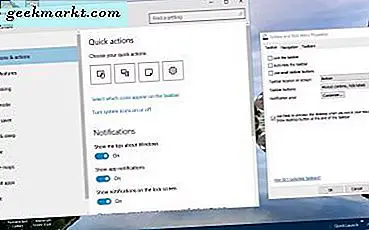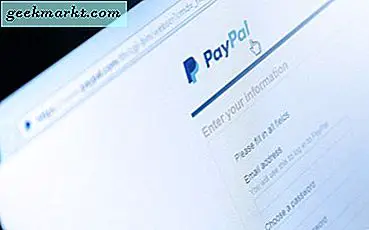DiskPart là một công cụ phân vùng đĩa mà bạn có thể sử dụng trong Command Prompt trong Windows. Vì vậy, với công cụ này bạn có thể phân vùng đĩa của bạn hoặc chỉ cần gán các chữ cái mới cho các ổ đĩa di động. Do đó, nó là một thay thế cho các công cụ Format và Disk Management.
Để mở DiskPart, trước tiên bạn phải khởi chạy Command Prompt trong Windows 10. Nhấn phím Win + X, sau đó chọn Command Prompt (Admin) từ trình đơn. Điều đó sẽ mở một cửa sổ Administrator: Command Prompt như thể hiện trong hình bên dưới. 
Tiếp theo, gõ 'diskpart' vào Command Prompt và nhấn Enter. Sau đó, bạn sẽ thấy một dòng lệnh DISKPART trên cửa sổ. Nhập bất kỳ thứ gì vào đó và nhấn Enter để mở danh sách các lệnh DiskPart như được hiển thị trong ảnh chụp bên dưới. 
Đó là tất cả các tùy chọn bạn có thể nhập vào DiskPart. Ví dụ: bạn có thể gán một chữ cái mới cho một ổ USB. Đầu tiên, đóng Command Prompt và chèn thanh USB. Sau đó mở lại Command Prompt và DiskPart như trước, nhập 'list volume' và nhấn phím Return. Điều đó sẽ mở ra một danh sách các ổ đĩa của bạn như trực tiếp bên dưới. 
Chỉ có một ổ đĩa di động, đó là ổ USB của bạn. Trong ví dụ trên ổ đĩa di động là ổ đĩa 4, vì vậy hãy nhập 'select volume 4' nếu đó cũng là ổ đĩa di động của bạn. Tuy nhiên, thanh USB của bạn có thể không có cùng số. Nhấn Enter để chọn âm lượng như dưới đây. 
Tiếp theo, nhập 'assign letter = R.' Hoặc bạn có thể thay thế chữ R bằng bất kỳ ký tự thay thế nào khác cho biến tần. Nhấn Enter để gán ký tự ổ đĩa mới.
Bây giờ bạn đã có hiệu quả cho USB của bạn một lá thư mới. Nhập 'lưu trữ' vào hộp tìm kiếm của Cortana và chọn Bộ nhớ. Lưu ý USB di động của bạn bây giờ sẽ có một ký tự ổ đĩa mới. 
Đó chỉ là một điều bạn có thể làm với DiskPart. Bạn cũng có thể sử dụng nó để phân vùng và định dạng toàn bộ ổ USB. Để tạo bố cục multipartition cho ổ USB flash, trước tiên hãy nhập 'list disk' và nhấn Return. Nhập 'chọn đĩa 1' (hoặc bất kỳ số đĩa nào của USB). Nhập 'create partition primary' và nhấn phím Return một lần nữa.
Tiếp theo, bạn có thể định dạng USB bằng cách nhập 'select partition 1' (nhấn Return) và 'active' (nhấn Return) để thiết lập phân vùng hoạt động. Nhập định dạng FS = NTFS label = WC-Drive nhanh chóng vào Command Prompt và nhấn phím Enter. Bạn có thể thay thế WC-Drive bằng tiêu đề nhãn thay thế.
Lưu ý rằng DiskPart không có bất kỳ tùy chọn hoàn tác nào. Vì vậy, hãy cẩn thận khi phân vùng và định dạng ổ đĩa với nó. Nó chỉ là một trong nhiều công cụ bạn có thể phân vùng và định dạng ổ đĩa.